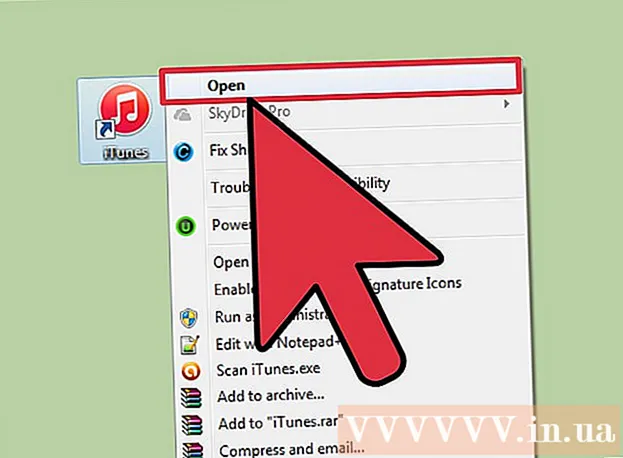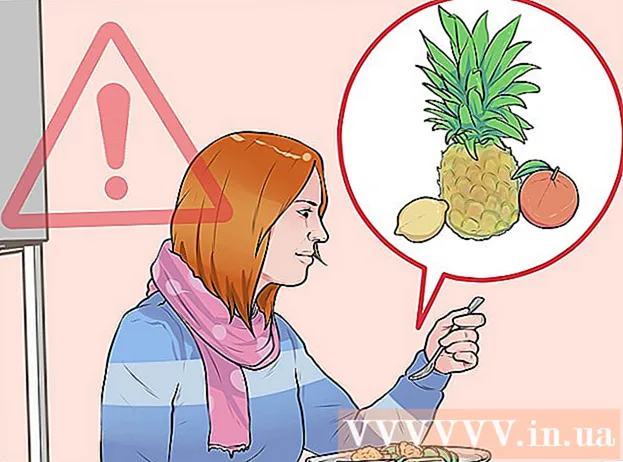Аутор:
Lewis Jackson
Датум Стварања:
5 Може 2021
Ажурирати Датум:
21 Јуни 2024
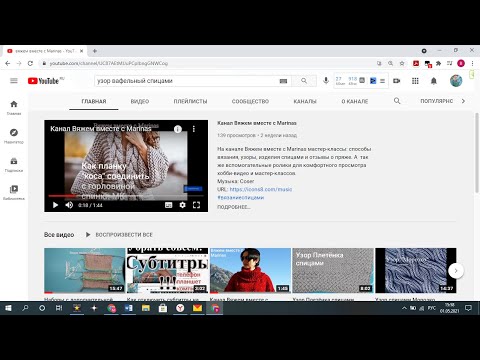
Садржај
Како гледати и пратити ИоуТубе видео записе биће прилично једноставно! Да бисте то урадили, мораћете да посетите веб локацију ИоуТубе или мобилну апликацију на паметном телефону.
Кораци
1. метод од 3: коришћење ИоуТубе апликације (иОС)
Отворите апликацију „Апп Сторе“.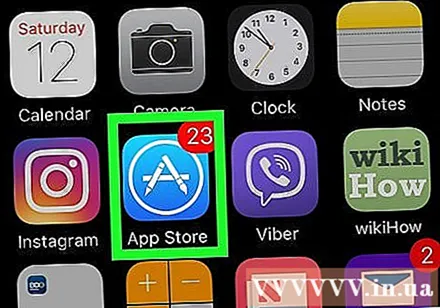
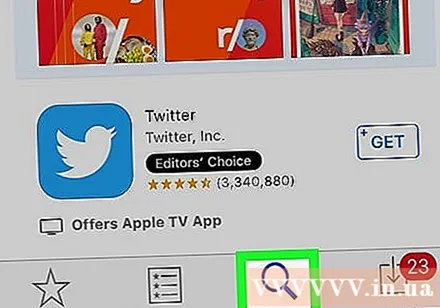
Притисните Претрага (Претрага). Ово је икона лупе на дну екрана.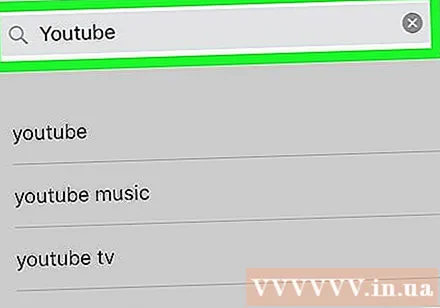
Унесите речи „иоутубе“.
Притисните „иоутубе“. То ће бити први резултат у падајућем менију.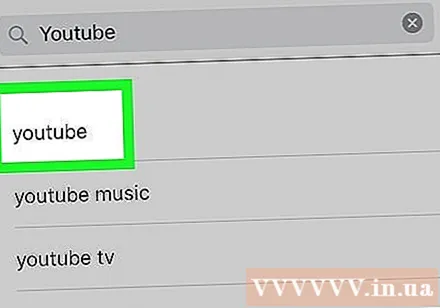
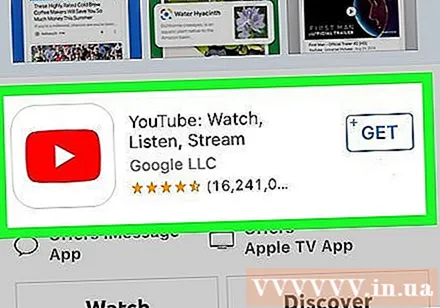
Кликните на „ИоуТубе“.
Притисните ЗАПОЧЕТИ (ДОБИТИ). Ово дугме се налази у горњем десном углу екрана.
- Ако сте раније преузимали ИоуТубе, то ће бити икона облака са стрелицом надоле.
Притисните ПОДЕШАВАЊЕ (ИНСТАЛИРАЈ).
Унесите свој Аппле ИД и лозинку ако се то затражи.
Сачекајте да ИоуТубе заврши преузимање.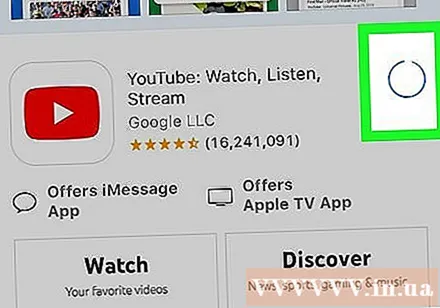
Отворите апликацију „ИоуТубе“.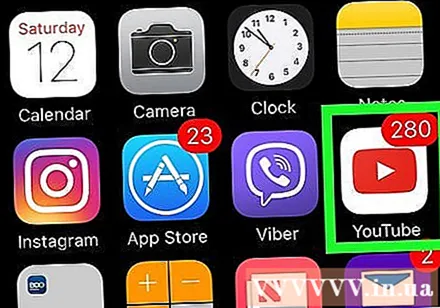
Додирните икону лупе. Ова икона се налази у горњем десном углу екрана вашег телефона.
Унесите термин за претрагу.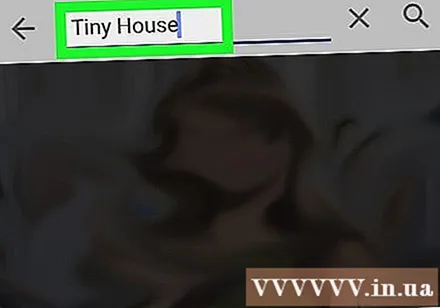
Притисните Претрага (Претрага).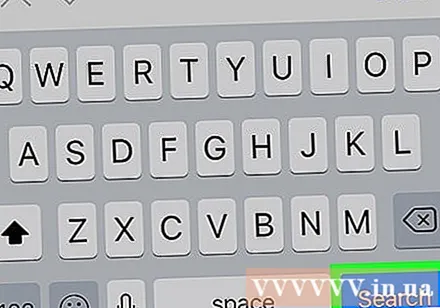
Додирните видео који желите да погледате. Репродуковаће се аутоматски!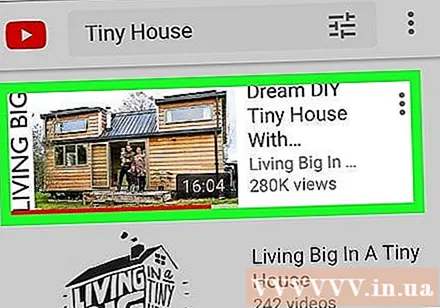
- Кликните било где на видео снимку да бисте га паузирали. Притисните поново да откажете паузу.
Кликните на дугме Дели. Ово је стрелица надесно испод видео снимка.
Додирните опцију дељења. Можете да изаберете: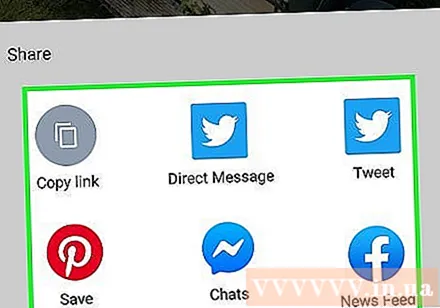
- Копирајте путању
- Поделите на Фејсбуку
- Делите на Гмаил-у
- Поделите на Твиттер-у
- Делите путем е-поште
- Делите у поруци
- Делите путем ВхатсАпп-а
- Остали (делите путем апликације за размену порука на телефону}
Следите кораке на екрану телефона. Сада знате како да отворите и делите ИоуТубе видео снимке на Андроиду! реклама
2. метод од 3: коришћење ИоуТубе апликације (Андроид)
Отворите Гоогле Плаи продавницу.
Кликните на икону лупе.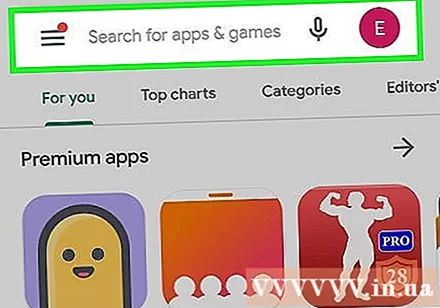
Унесите „иоутубе“.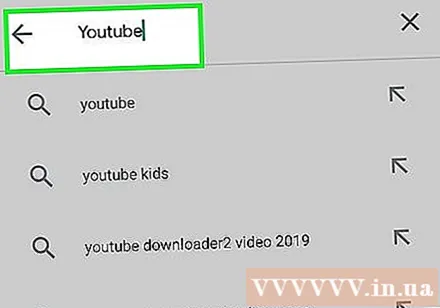
Притисните Настави (Иди).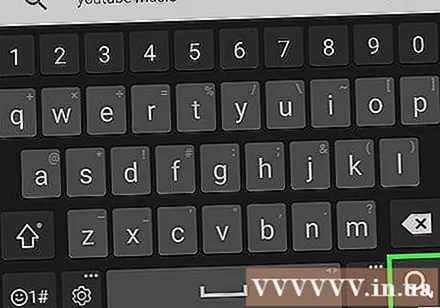
Кликните на „ИоуТубе“.
Притисните Подешавање (Инсталирај).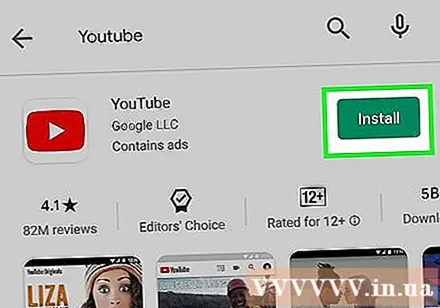
Притисните (Договорити сеПрихвати) ако се то затражи.
Сачекајте да ИоуТубе заврши преузимање.
Кликните на апликацију „ИоуТубе“.
Додирните икону лупе. Ова икона се налази у горњем десном углу екрана вашег телефона.
Унесите термин за претрагу.
Притисните Претрага (Претрага).
Додирните видео који желите да погледате. Репродуковаће се аутоматски!
- Кликните било где на видео снимку да бисте га паузирали. Притисните поново да откажете паузу.
Кликните на дугме Дели. Ово дугме изгледа као стрелица за десно окретање на врху прозора видео записа.
- Ако не видите ову опцију, додирните прозор за видео једном.
Додирните опцију дељења. Можете да изаберете: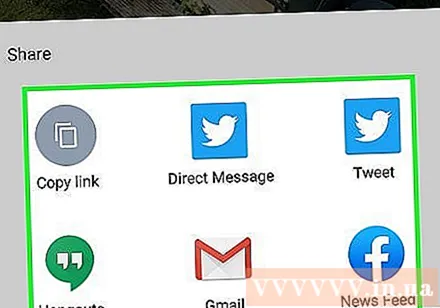
- Копирајте путању
- Поделите на Фејсбуку
- Делите на Гмаил-у
- Поделите на Твиттер-у
- Делите путем е-поште
- Делите у поруци
- Делите путем ВхатсАпп-а
- Остали (делите путем апликације за размену порука на телефону}
Следите кораке на екрану телефона. Сада знате како да отворите и делите ИоуТубе видео снимке на Андроиду! реклама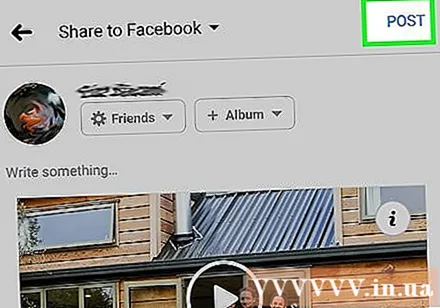
3. метод од 3: Користите ИоуТубе веб локацију (радна површина)
Пребацити на ЈуТјуб.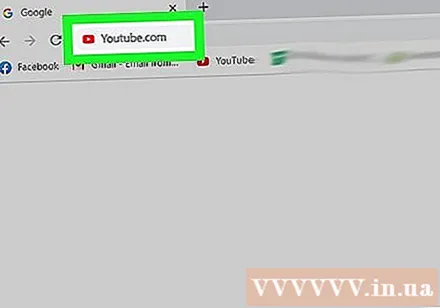
Кликните на поље „Претрага“. Ова ставка је на врху странице.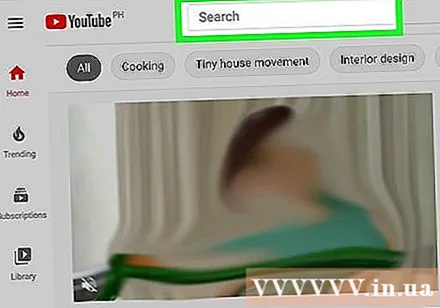
Унесите кључне речи за претрагу.
Притисните Увоз (↵ Ентер). Такође можете да кликнете на икону лупе десно од ове траке за претрагу.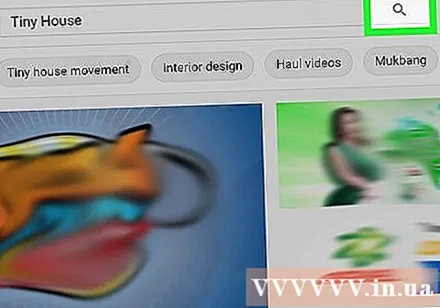
Кликните на видео који желите да погледате. Сада знате како да гледате ИоуТубе видео снимке!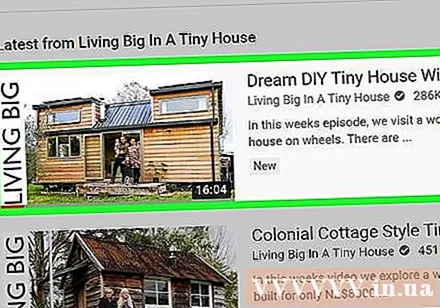
- Кликните било где на видео екрану да бисте га паузирали. Притисните поново да откажете паузу.
Кликните на стрелицу Објави (Објави). Овај одељак је испод ИоуТубе видеа.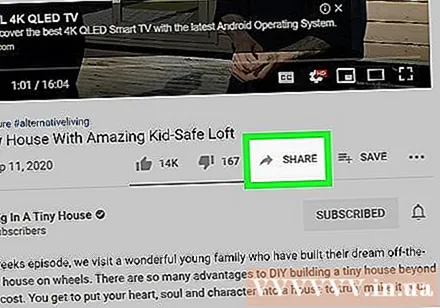
Кликните десним тастером на истакнути УРЛ. Такође можете да кликнете на један од понуђених образаца за друштвене мреже.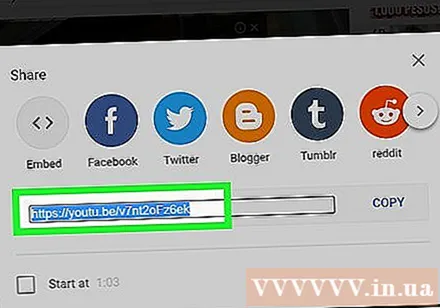
Притисните Копирај (Копирај).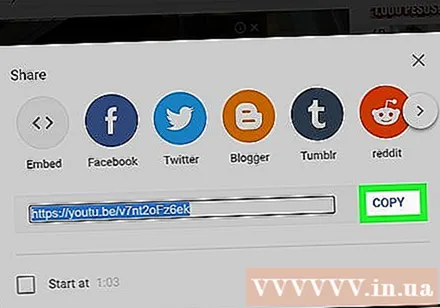
Налепите ИоуТубе везу на страницу омиљених. Урадите то тако што ћете десним кликом кликнути на поље за дељење (на пример, поље за е-пошту или ажурирање статуса) и притиснути Налепи (Налепи).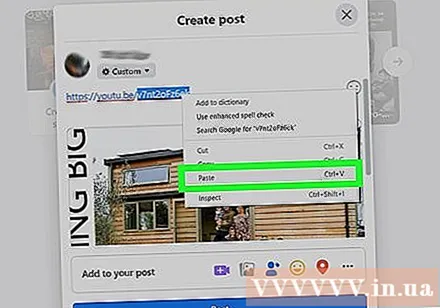
Вратите се на свој видео. Сада сте гледали и делили видео запис! реклама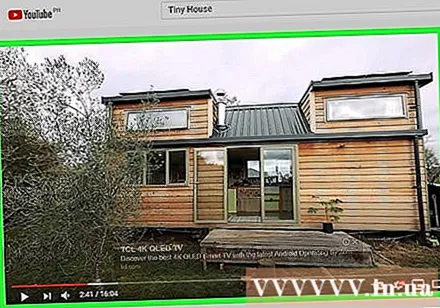
Савет
- ИоуТубе има богатство садржаја, укључујући све, од тачних вести до сатиричне комедије.
Упозорење
- Покушај приступа ИоуТубе-у на ограниченим серверима - на пример у школама - може довести до неуспеха веб локација.
- Имајте на уму времена проведеног у непрекидном гледању видео записа, јер можете изгубити сате, а да тога нисте ни свесни.